分辨率与我们的画面显示效果息息相关,很多用户不清楚win11分辨率在哪调,也不知道多少的分辨率合适,因此今天小编为大家整理了有关win11分辨率的一些常见问题,需要的朋友快来看一下吧。

第一步,点击Windows徽标,打开“开始菜单”
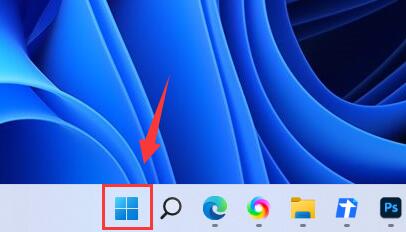
第二步,在开始菜单中找到并打开“设置”
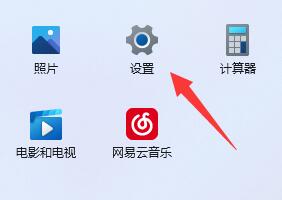
第三步,点击右侧的“显示”设置进入。
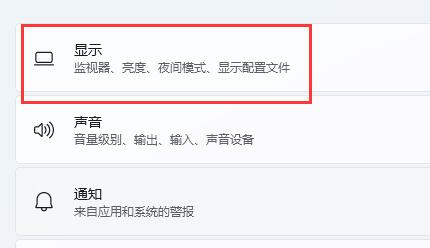
第四步,点击显示器分辨率右侧的框就可以调节分辨率了。如图所示。
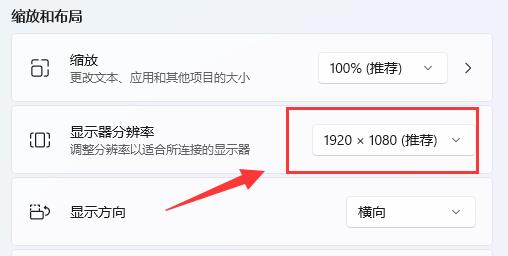
| 深入探讨win11中与分辨率有关的问题 | ||
| 在哪里调 | 桌面分辨率 | |
| 调不了 | 锁死1024×768 | |
| 和显示器不配 | 自定义分辨率 | |
| 合适的分辨率 | vm分辨率 | |
答:不同的显示器不一样。
1、一般来说,在分辨率设置时,选择系统“推荐”的分辨率即可。
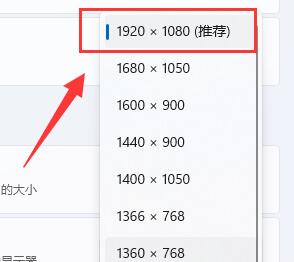
2、现在大部分的显示器都能支持1080P,因此你也可以手动设置1080P分辨率。
3、如果你的显示器支持2K甚至是4K分辨率,就能使用更高的分辨率。
4、不过越高的分辨率对于图像处理的要求就越高,也就对显卡的要求越高。

以上是深入探讨win11中与分辨率有关的问题的详细内容。更多信息请关注PHP中文网其他相关文章!




